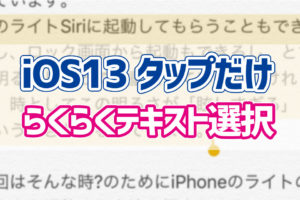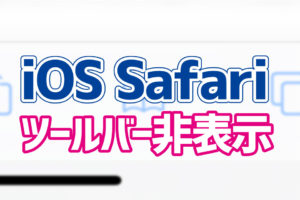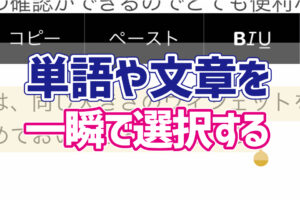iPhoneのホーム画面は、定期的に整理していますか?
ホーム画面が煩雑な状態だと、アプリを探すときに必要以上に手間がかかってしまいます。
もしもしばらく放置してしまっているという場合は、iOS15の新機能を使ってページごと移動や削除をすれば、整理がはかどるかもしれません。
今回は、ホーム画面のページごと削除したり、ページの順番を移動したりする方法を紹介します。
Contents
ホーム画面のページ順を入れ替える方法
よく使うアプリがあるページや、優先順位の高いページやアプリは、できるだけすぐ起動できるように前の方に置いておきたいですよね。
そんなときは、下記の方法でページの順番を変更しておきましょう。
1.ホーム画面の何もない場所を長押しして、編集可能状態にします。

2.画面下(Dockの上)にある、「・・・」をタップします。

3.移動したいページを長押しすると、目当ての場所に移動することができます。

これでページの移動ができました。

ホーム画面からページごと削除する方法
ホーム画面をずっと放置していて、整理が大変な場合は、一度ホーム画面から該当するページを削除してスッキリしてしまうのもひとつの手です。
1.画面を長押しして、編集可能状態にします。

2.画面下(Dockの上)の、「・・・」をタップします。

3.削除したいページの下にある「✓」マークをタップします。

4.ページ左上にある「-」をタップします。

5.「削除」をタップします。

削除したアプリはAppライブラリに
ページごとホーム画面から削除をした場合、そのページにあったアプリもホーム画面上からなくなります。
けれど安心してください。削除したページにあったアプリたちは、Appライブラリからいつでも起動することもできます。
Appライブラリの使い方はこちら
もしもあとでホーム画面に再度表示させたい場合は、Appライブラリからホーム画面に移動させることも可能です。